Seja embaixo do sofá ou nas mãos do bandido, o Android Device Manager ajudará você a encontrar ou apagar seu telefone perdido

Embora esperemos que você nunca precise usá-lo, o Android tem uma ótima ferramenta nativa para ajudar a localizar e limpar remotamente um telefone perdido ou roubado. Chama-se Android Device Manager, e tudo que você precisa é de uma conta do Google para configurá-lo em seu telefone, e você pode usar qualquer outro dispositivo online para rastreá-lo ou limpá-lo. O importante, porém, é que você precisa configurá-lo e prepará-lo antes que algo de ruim aconteça.
É aí que entramos. Ajudaremos você a configurá-lo e veremos o que você pode fazer com ele. Em apenas algumas etapas fáceis, você saberá tudo o que há para saber sobre o Gerenciador de dispositivos Android.
Instalando o Gerenciador de dispositivos Android

Esta parte é super simples. Ligue seu telefone, abra o aplicativo Google Play e pesquise por Gerenciador de dispositivos Android - é o primeiro resultado da pesquisa. Se você estiver lendo isso em seu telefone, tornarei ainda mais fácil:
Baixe o gerenciador de dispositivos Android do Google Play. O aplicativo é instalado como qualquer outro aplicativo, mas você precisará acessar suas configurações e permitir que ele atue como administrador do dispositivo. Dessa forma, ele tem permissão para limpar ou bloquear seu telefone. Normalmente, você encontrará as configurações do administrador do dispositivo em segurança. Feito isso, você pode abrir o aplicativo e ativá-lo!Fazendo login no Gerenciador de dispositivos Android e encontrando seu telefone

Você precisará de uma Conta do Google para baixar o aplicativo Gerenciador de dispositivos do Google Play e também precisará de uma para fazer login. Você pode usar qualquer uma das contas do Google que estão em seu telefone e encontrá-las em uma lista suspensa ao abrir o aplicativo. O campo de senha requer sua senha do Google, e o botão azul de login faz exatamente o que diz: conecta você.
A menos que você tenha mais de um dispositivo conectado ao Google, provavelmente verá um mapa com sua localização atual e a marca e o modelo de seu telefone listados abaixo. Você também notará que ele informa quando você o localizou pela última vez e onde está - em sua mão. Se você tiver vários dispositivos e configurou o Gerenciador de dispositivos Android neles, você os encontrará na lista suspensa na parte inferior.
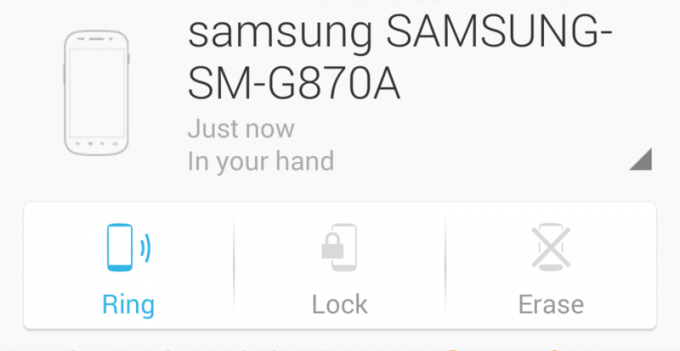
Você deve ter notado que havia uma opção para um "Convidado" fazer login no Gerenciador de dispositivos Android quando você fez login pela primeira vez. Isso permite que outra pessoa encontre, bloqueie ou limpe deles dispositivo usando o aplicativo em seu telefone. Falaremos mais sobre isso a seguir.
Bloqueando e tocando seu Android pela Internet

Quando você perdeu seu Android, um método para encontrá-lo realmente só é útil se estiver na web. O Site do Gerenciador de dispositivos Android é um assunto simples e utilizável por praticamente todos os navegadores da web. Ligue um computador, tablet ou telefone e clique no link para a página. Você terá alguns segundos de espera para ver se seu telefone pode ser localizado e, assim que (espero), você terá algumas opções.

O Anel A opção faz exatamente o que você acha que deveria fazer - toca o telefone mesmo se você tiver a campainha desligada ou desligada. Clique no botão e dê OK no pop-up, e seu telefone tocará no volume máximo por cinco minutos ou até você apertar o botão liga / desliga e silenciar. Perfeito quando você usa o mapa para se aproximar do seu telefone. Ou se o seu telefone estiver perdido debaixo do sofá.

O Trancar A opção permitirá definir ou alterar um PIN ou senha em seu dispositivo, bem como exibir uma mensagem na tela bloqueada. Isso é útil se você acha que outra pessoa pode encontrar seu telefone e você nunca configurou uma senha. Ou quando aquele amigo liga para você e diz: "Cara, você deixou seu telefone aqui ontem à noite e vou entrar no Facebook e postar em seu nome!"
Você pode tentar essas duas coisas com o telefone na mão, acessando a página do Gerenciador de dispositivos em qualquer computador. Ou, como mencionamos anteriormente, um amigo pode permitir que você faça login como convidado em seu aplicativo Android Device Manager. Experimente antes de precisar deles para saber o que esperar!
Limpando um telefone que se foi para sempre
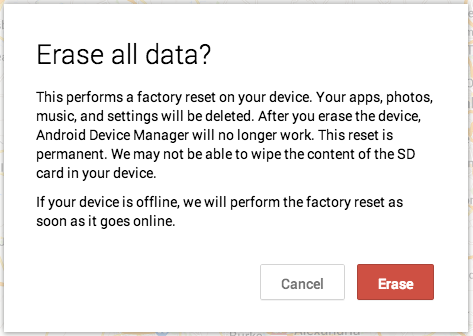
Certa vez, deixei um telefone no Denny's em Schenectady, Nova York, mas só percebi que o havia deixado quando estava na Virgínia. Com certeza teria sido bom se houvesse uma maneira de limpar remotamente aquele telefone, caso alguém descobrisse como contornar minha senha. Liguei para o telefone e as pessoas que trabalhavam no Denny's ficaram felizes em enviar de volta para mim, então tudo deu certo - mas muitas vezes não temos tanta sorte e precisamos apagar um telefone que nunca conseguiremos voltar.
Você faz isso da mesma forma que define uma senha ou toca. Esteja ciente de que tudo se foi quando e se você fizer isso, e seu telefone voltará às mesmas configurações que tinha quando era novo na caixa. Isso significa que o aplicativo Gerenciador de dispositivos Android não está instalado nem assinado e você não poderá mais rastreá-lo.
Isso também funciona quando a energia está desligada. O Google recebe uma mensagem push pronta e, assim que o telefone estiver ligado e conectado à Internet, ele será desligado e redefinido de fábrica. É o último esforço, para quando você precisa de um último esforço.
Mais uma vez, certamente esperamos que você nunca precise dessas ferramentas. Mas é uma ótima ideia configurar seu Android e aprender como rastreá-lo ou limpá-lo caso você fazer preciso.
